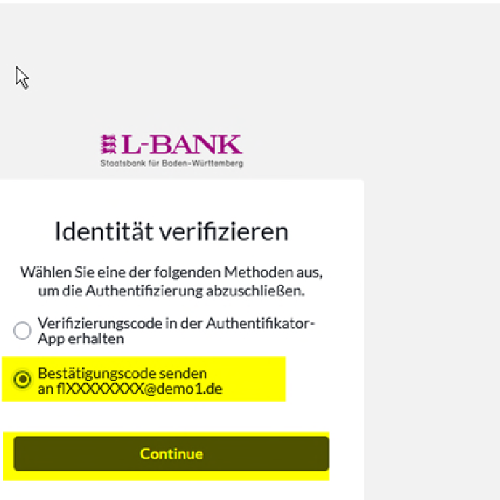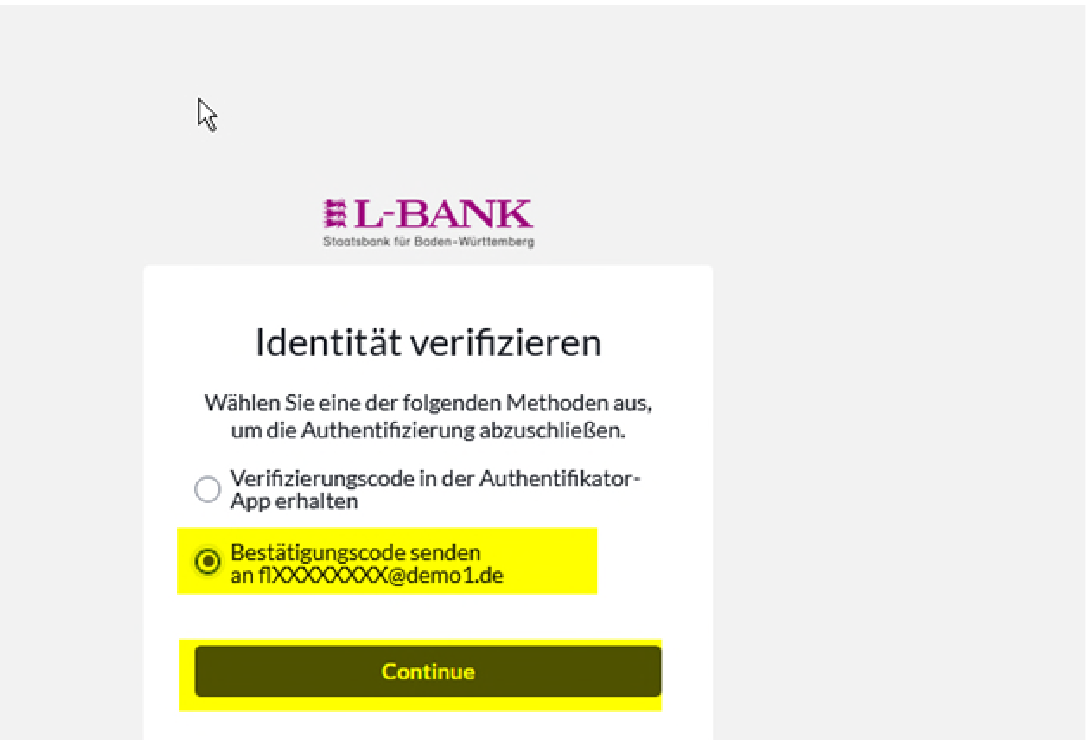Auf dieser Seite erfahren Sie, wie Sie sich erneut im Förderportal einloggen.
Leitfaden Förderportal
Erneute Anmeldung im Förderportal
-
1.
Startseite des Förderportals aufrufen
Erfassen Sie in Ihrem Browser die folgende URL: https://portal.l-bank.de/. Es öffnet sich die Startseite des Förderportals.

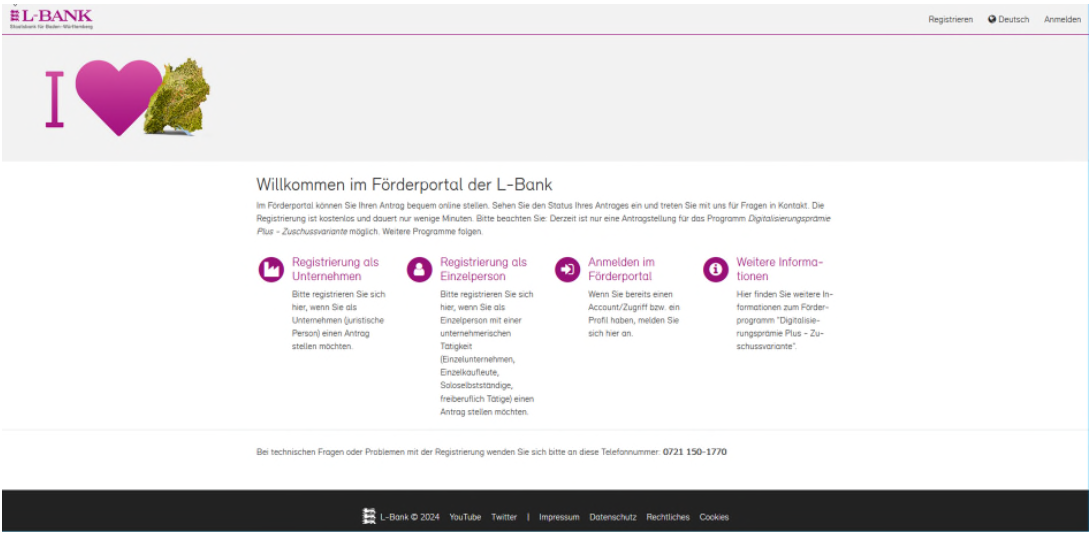
-
2.
Anmeldebutton klicken
Zur Anmeldung können Sie die Anmelde-Funktion auf der Startseite oder die Anmelde-Funktion oben rechts in der Symbolleiste verwenden.
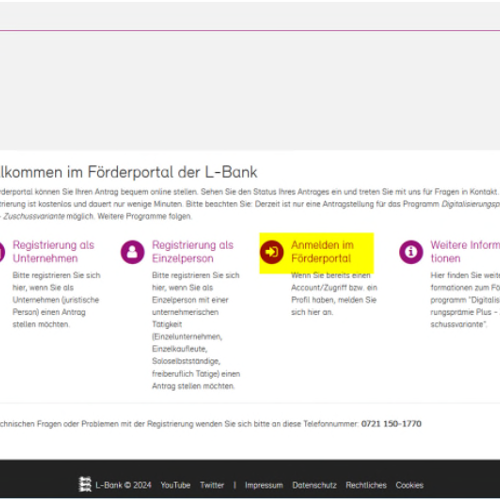
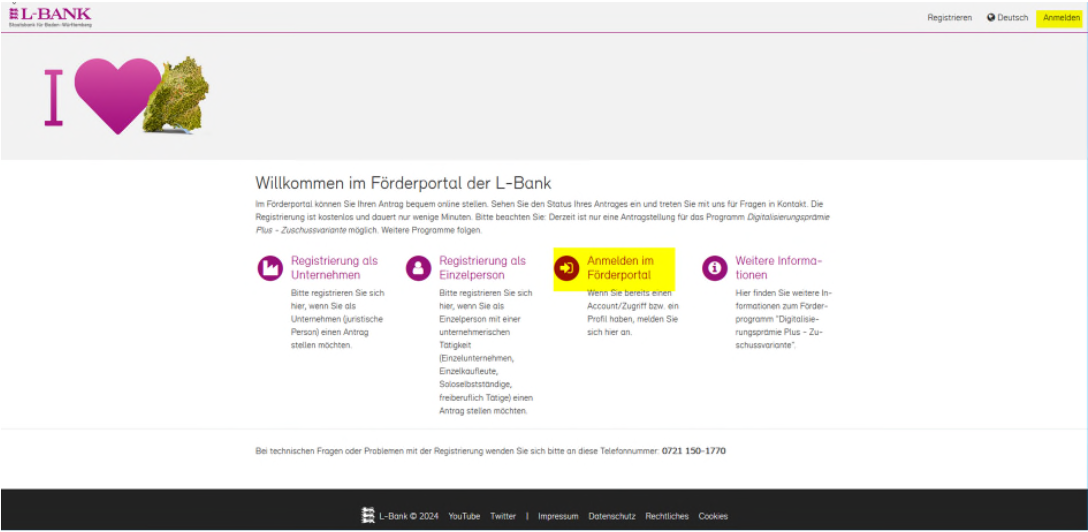
-
3.
Anmeldemaske öffnet sich
Es öffnet sich die Anmelde-Maske. Erfassen Sie Ihren Benutzernamen (= E-Mail-Adresse aus der Registrierung) und Ihr individuelles Passwort. Klicken Sie auf den Button „Anmelden“.
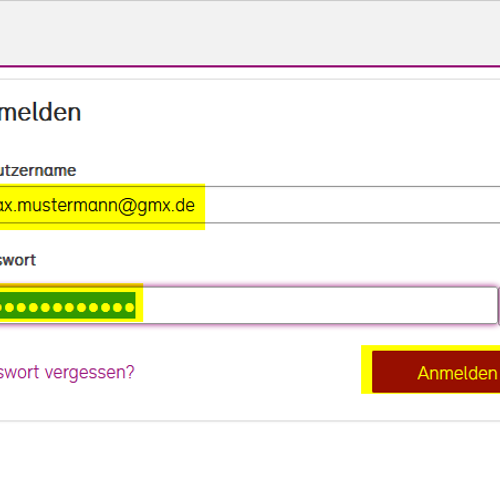

-
4.
Verifizierungscode aus Ihrer Authentifizierungs-App oder aus Ihrer Registrierungs-Mail erfassen
Im nächsten Schritt können Sie entscheiden, ob Sie den Verifizierungscode in Ihrer Es handelt sich um eine App, die Einwegcodes für Multi-Faktor-Authentifizierungen erzeugt. generieren lassen oder ob Sie sich den Code an Ihre Mail-Adresse aus der Registrierung zusenden lassen.
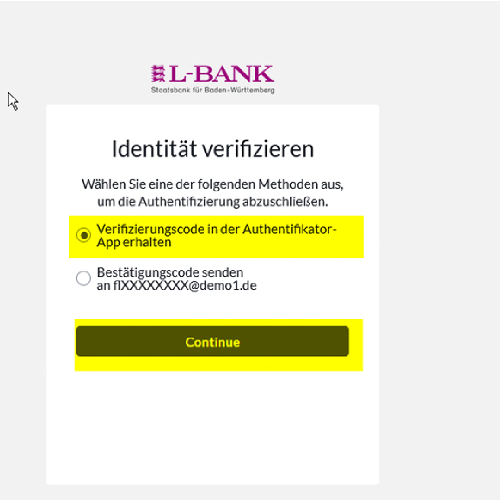
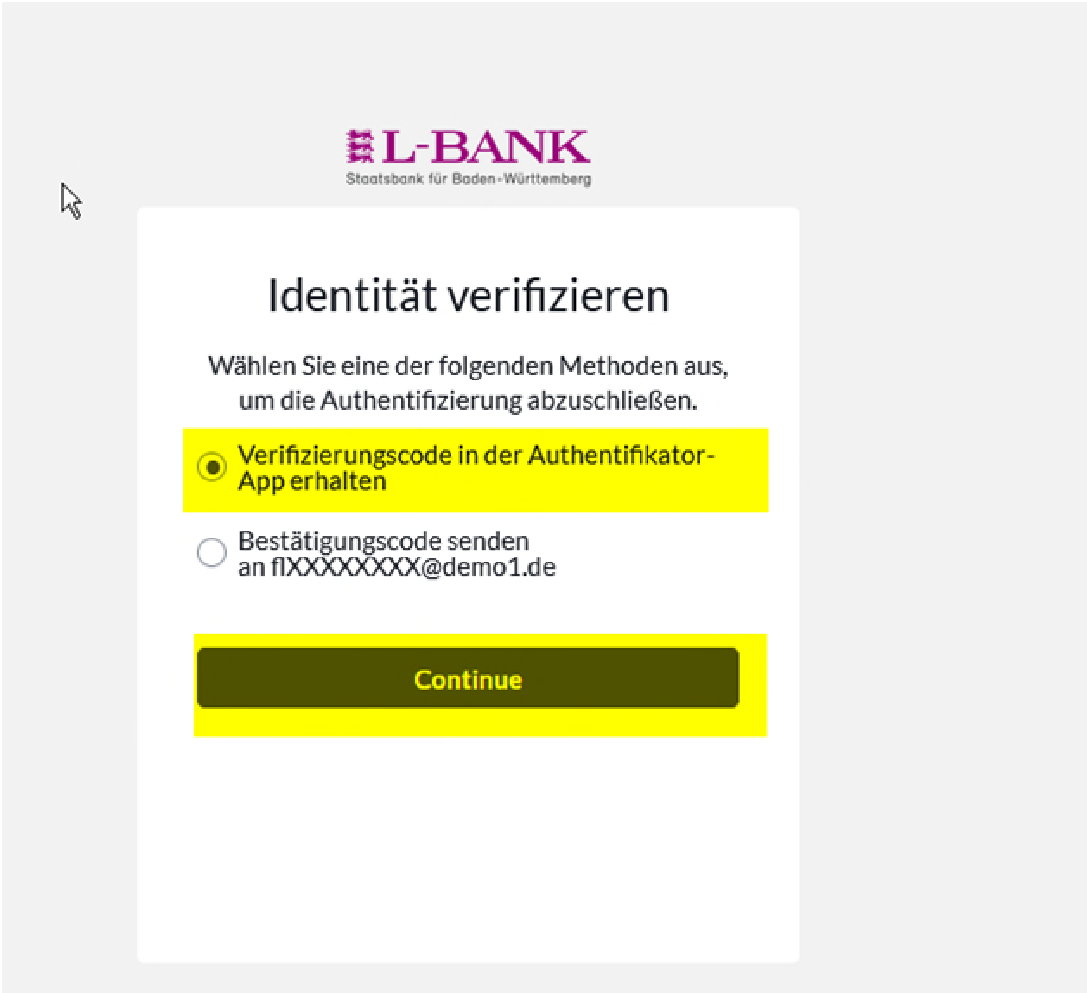
-
5.
Variante 1: Code in der Authentifizierungs-App generieren lassen
Wählen Sie die Option „Verifizierungscode in der Authentifikator-App erhalten“ und betätigen Sie anschließend den Button „Continue“.
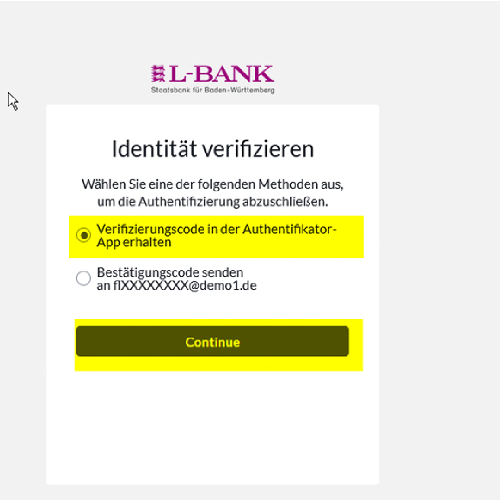
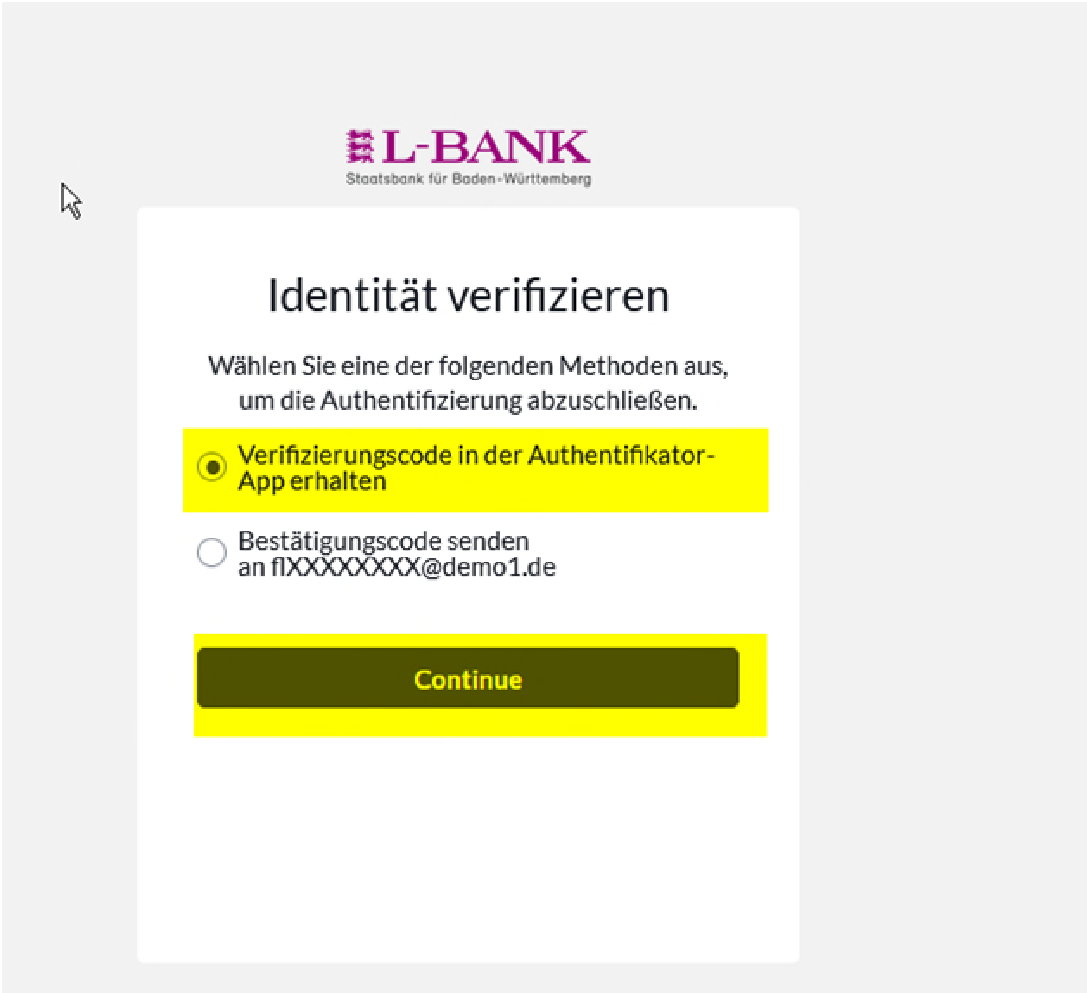
-
6.
Code in der Authentifizierungs-App erfassen
Erfassen Sie den Code, der in Ihrer Authentifizierungs-App generiert wurde und betätigen Sie anschließend den Button „Überprüfen“. Anschließend sind Sie am Förderportal angemeldet und können die Funktionen dieses Portals nutzen.

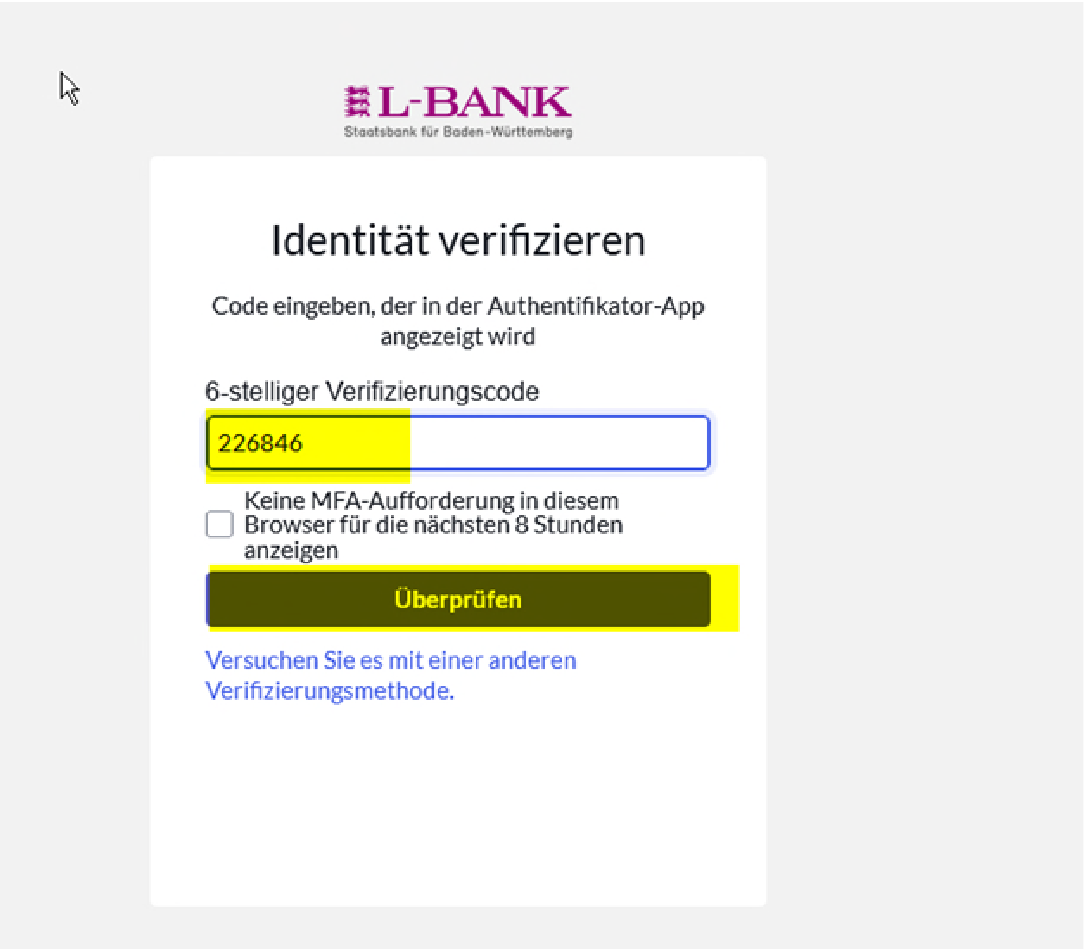
-
7.
Variante 2: Bestätigungscode per Mail versenden
Wählen Sie die Option „Bestätigungscode senden an xxx“ und betätigen Sie anschließend den Button
„Continue“. Anschließend wird Ihnen der folgende Hinweis angezeigt.
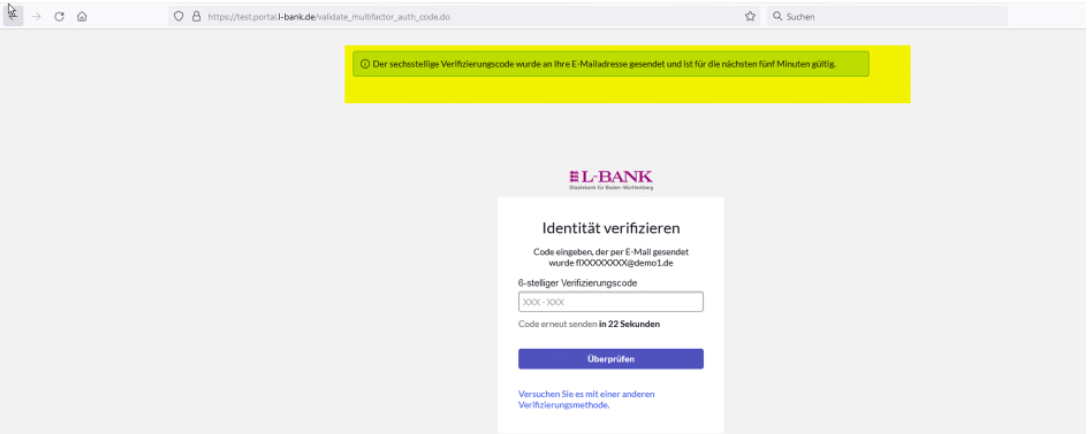
-
8.
Registrierungsmail mit Code
Parallel wird die nachfolgende Mail an die bei der Registrierung von Ihnen hinterlegte Mail-Adresse
versandt.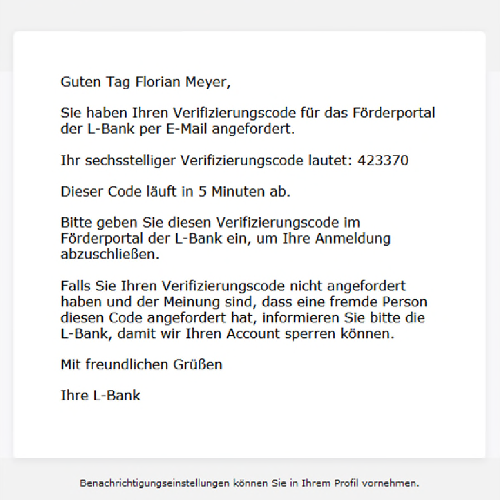
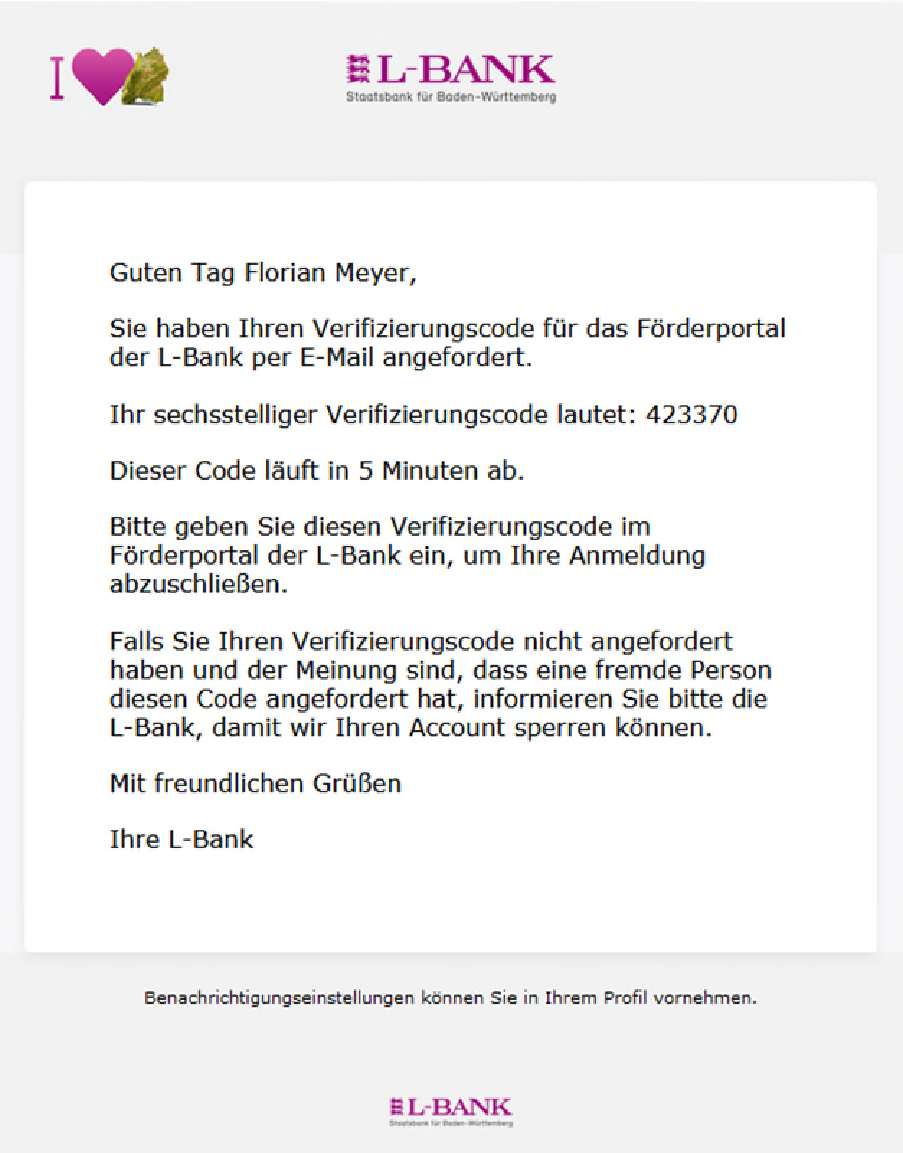
-
9.
Verifizierungscode erfassen
Erfassen Sie den in der Mail angegebenen Verifizierungscode in der nachfolgenden Maske und bestätigen Sie den Button "Überprüfen". Anschließend sind Sie im Förderportal angemeldet und können die Funktionen dieses Portals nutzen.